本文简介
点赞 + 关注 + 收藏 = 学会了
在阅读本文前,我希望你对 Three.js 有一个初步的理解。如果你不清楚 Three.js 是什么,我推荐你先阅读 『Three.js』起飞!
在使用 Three.js 的前,必须先了解 3 大组件:摄像机、场景、渲染器。这是 Three.js 的必需品。
本文讲解的是 场景 的用法。
什么是场景?
Three.js 的场景只有 1 种,用 THREE.Scene 来表示。场景对象自身的属性和方法并不多,学起来非常简单。
场景是用来保存画布上所有元素信息的容器,比如它可以保存 对象、光源、物体 等信息。
创建场景的代码通常如下所示
const scene = new THREE.Scene()
复制代码
在介绍阶段,我先把常用的属性和方法列出来,先过一遍大概知道有什么东东,之后再逐一讲解。
属性
方法
只看上面的简介应该还是一头雾水的,学 Three.js 最好的方式就是自己敲一遍,然后看效果~
创建场景
只有场景是无法运行的,必须加上摄像机和渲染器才行。
但本文的重点是讲解场景的用法,所以有关摄像机和渲染器的部分可以先不深入理解,这些之后的文章会讲到的,现在只需跟着敲代码就行。
<div id="canvasBox"></div>
<script type="module"> import { Scene, // 导入场景 PerspectiveCamera, // 导入摄像机 WebGLRenderer, // 导入渲染器 } from '../js/Three/Three.js'
// 场景 const scene = new Scene()
// 摄像机 const camera = new PerspectiveCamera(75, window.innerWidth / window.innerHeight, 0.1, 1000)
// 渲染器 const renderer = new WebGLRenderer()
// 设置渲染器的大小 renderer.setSize(window.innerWidth, window.innerHeight)
// 将场景和摄像机添加到渲染器中并执行渲染 renderer.render(scene, camera)
// 将渲染器添加到div中 document.getElementById('canvasBox').appendChild(renderer.domElement)</script>
复制代码
此时画面应该是一片黑色。因为画布上只有一个 “空的世界”,还没放物体、光源进去。
方法:添加对象 add
对象包括很多种类,比如物体、光源等等。
因为是刚起步,所以我会放一个最简单的立方体到场景中。
添加对象的方法是 scene.add(object) 。
import { Scene, PerspectiveCamera, WebGLRenderer, BoxGeometry, // 几何体 MeshBasicMaterial, // 网格材质 Mesh // 网格} from '../js/Three/Three.js'
// 省略部分代码
// 立方体let geometry = new BoxGeometry(1, 1, 1)
// 网格基础材质,设置颜色let material = new MeshBasicMaterial({color: 0x00ff00})
// 把立方几何体与基础材质进行组合后创建一个新的网格对象let cube = new Mesh(geometry, material)
// 把立方体网格添加到场景中scene.add(cube)
// 设置摄像机z轴位置camera.position.z = 5
// 将场景和摄像机添加到渲染器中并执行渲染renderer.render(scene, camera)
复制代码
我省略了 “创建场景” 的代码。
上面的代码创建了一个立方体,然后通过 scene.add 方法,把立方体添加到场景中。
方法:删除对象 remove
删除对象用的是 scene.remove 方法。
在 “添加对象” 代码的基础上,我用定时器设置 1 秒后删除立方体
setTimeout(() => { scene.remove(cube) renderer.render(scene, camera)}, 1000)
复制代码
使用 scene.remove ,里面传入要删除的对象。删除完需要重新渲染一下画布。
执行上面的代码,页面会渲染一个立方体,1 秒后会把该立方体删掉。
方法:获取场景中 指定名称的对象 getObjectByName
如果你在创建元素时给元素添加一个 name ,之后就可以使用在场景对象中使用 scene.getObjectByName 方法根据 name 查找元素。
scene.getObjectByName 接收 2 个参数,第一个参数指定唯一的标识 name ;第二个参数为 true 时,在调用者的所有后代对象上查找。
// 几何体let geometry = new BoxGeometry(1, 1, 1)
// 网格基础材质,设置颜色let material = new MeshBasicMaterial({color: 0x00ff00})
// 把立方几何体与基础材质进行组合后创建一个新的网格对象let cube = new Mesh(geometry, material)
// 给 cube 添加一个 namecube.name = 'hello'
// 通过 name 来查找指定对象let hello = scene.getObjectByName('hello')console.log(hello)
复制代码
方法:遍历场景中所有元素 traverse
// 省略部分代码
scene.traverse(item => { console.log(item)})
复制代码
traverse() 方法可以遍历当前画布上所有物体。
上面的代码中生成的画面,有 2 个物体,一个是立方体,一个是场景。
traverse() 方法接收一个参数,这个参数也是一个函数。该函数用于遍历每一个子对象。如果子对象本身还有子对象,该方法将会在所有的子对象上执行,知道遍历完场景树中的所有对象为止。
属性:返回一个场景中所有对象的列表 children
// 省略部分代码
console.log(scene.children)
复制代码
scene.children 是一个属性,返回一个场景中所有对象的列表,包括摄像机和光源。
从语义可以看出,children 是返回一个子级的集合,所以是不包含 scene 自身的。
属性:雾化效果 fog
fog 可以给场景添加雾化效果,远处的物体会被淡淡隐藏。
雾化效果的特点是场景中的物体离得越远就会变得越模糊。
雾化效果是 Three.js 的一个方法,调用该方法后,将返回值赋给 scene.fog 即可。
THREE.Fog 接收 3 个参数,分别是:雾的颜色,最近距离,最远距离。
为了演示雾化效果,我需要添加更多的元素。同时添加场景光和聚光灯,这两个东西暂时无需理解,灯光的讲解会放在之后的文章。
<div id="canvasBox"></div>
<script type="module"> import { Scene, PerspectiveCamera, WebGLRenderer, BoxGeometry, MeshBasicMaterial, PlaneGeometry, MeshLambertMaterial, Mesh, AmbientLight, // 环境光 SpotLight // 聚光灯 } from '../js/Three/Three.js'
// 场景 const scene = new Scene()
// 相机 const camera = new PerspectiveCamera(45, window.innerWidth / window.innerHeight, 0.1, 1000)
// 渲染器 const renderer = new WebGLRenderer()
// 设置渲染器的大小 renderer.setSize(window.innerWidth, window.innerHeight)
// 地面 const planeGeometry = new PlaneGeometry(60, 40, 1, 1) const planeMaterial = new MeshLambertMaterial({ color: 0xffffff }) const plane = new Mesh(planeGeometry, planeMaterial)
plane.rotation.x = -0.5 * Math.PI // 旋转平面,让它看起来像地面 // 设置地面位置 plane.position.x = 2 plane.position.y = 0 plane.position.z = -10 // 将地面添加到场景中 scene.add(plane)
// 设置相机位置 camera.position.x = -70 camera.position.y = 30 camera.position.z = 5 // 将镜头锁定到地面上 camera.lookAt(scene.position)
// 环境光 const ambientLight = new AmbientLight(0x3c3c3c) // 将环境光添加到场景中 scene.add(ambientLight)
// 聚光灯 const spotLight = new SpotLight(0xffffff, 1, 150, 120) spotLight.position.set(-40, 60, -10) // 将聚光灯添加到场景中 scene.add(spotLight)
// 立方体列表 let cubeList = []
// 循环出20个立方体 for (let i = 0; i < 20; i++) { let cubeSize = Math.ceil((Math.random() * 3)) // 随机生成不同大小的立方体尺寸 let cubeGeometry = new BoxGeometry(cubeSize, cubeSize, cubeSize) let cubeMaterial = new MeshLambertMaterial({ color: 0xFF0000 // 将立方体设置成红色 })
// 生成立方体 let cube = new Mesh(cubeGeometry, cubeMaterial)
// 根据地面尺寸,随机设置立方体位置 cube.position.x = -30 + Math.round((Math.random() * planeGeometry.parameters.width)) cube.position.y = Math.round((Math.random() * 5)) cube.position.z = -30 + Math.round((Math.random() * planeGeometry.parameters.height))
// 将立方体添加到立方体列表中 cubeList.push(cube) }
// 解构立方体列表,将列表中所有立方体添加到场景中 scene.add(...cubeList)
// 将场景和相机添加到渲染器中并执行渲染 renderer.render(scene, camera)
// 将渲染器添加到div中 document.getElementById('canvasBox').appendChild(renderer.domElement)</script>
复制代码
上面的代码比较多,需要耐性阅读一下注释。
上面的代码主要做了这几件事:
创建场景
添加地面
添加环境光和聚光灯,这样可以展示出更好的立体效果
将镜头对准地面
随机生成 20 个不同大小的立方体,并随机放在地面上
可以看到不管远近的立方体,看上去颜色都是一样的。
而 Three.js 的场景是提供了雾化效果,只需设置 scene.fog 即可。
// 省略部分代码
import { // 省略部分导入 Fog // 雾化}
// 场景const scene = new Scene()
scene.fog = new Fog(0xffffff, 10, 100) // 添加雾化效果
复制代码
只需设置 scene.fog 就能产生雾化效果。
公式:scene.fog(雾化颜色, 近值, 远值)
属性:材质覆盖 overrideMaterial
overrideMaterial 属性可以让场景里的所有物体都统一使用同一个材质,即使物体本身设置了自己的材质,也会被覆盖掉。
随机生成 20 个立方体,并随机设置颜色。
<div id="canvasBox"></div>
<script type="module"> import { Scene, PerspectiveCamera, WebGLRenderer, BoxGeometry, MeshBasicMaterial, PlaneGeometry, MeshLambertMaterial, Mesh, AmbientLight, // 环境光 SpotLight // 聚光灯 } from '../js/Three/Three.js'
// 场景 const scene = new Scene()
// 相机 const camera = new PerspectiveCamera(45, window.innerWidth / window.innerHeight, 0.1, 1000)
// 渲染器 const renderer = new WebGLRenderer()
// 设置渲染器的大小 renderer.setSize(window.innerWidth, window.innerHeight)
// 地面 const planeGeometry = new PlaneGeometry(60, 40, 1, 1) const planeMaterial = new MeshLambertMaterial({ color: 0xffffff }) const plane = new Mesh(planeGeometry, planeMaterial)
plane.rotation.x = -0.5 * Math.PI // 旋转平面,让它看起来像地面 // 设置地面位置 plane.position.x = 2 plane.position.y = 0 plane.position.z = -10 // 将地面添加到场景中 scene.add(plane)
// 设置相机位置 camera.position.x = -70 camera.position.y = 30 camera.position.z = 5 // 将镜头锁定到地面上 camera.lookAt(scene.position)
// 环境光 const ambientLight = new AmbientLight(0x3c3c3c) // 将环境光添加到场景中 scene.add(ambientLight)
// 聚光灯 const spotLight = new SpotLight(0xffffff, 1, 150, 120) spotLight.position.set(-40, 60, -10) // 将聚光灯添加到场景中 scene.add(spotLight)
// 立方体列表 let cubeList = []
// 循环出20个立方体 for (let i = 0; i < 20; i++) { let cubeSize = Math.ceil((Math.random() * 3)) // 随机生成不同大小的立方体尺寸 let cubeGeometry = new BoxGeometry(cubeSize, cubeSize, cubeSize) let r = Math.floor(Math.random() * 256) let g = Math.floor(Math.random() * 256) let b = Math.floor(Math.random() * 256) let color = `#${r.toString(16)}${g.toString(16)}${b.toString(16)}` let cubeMaterial = new MeshLambertMaterial({ color // 设置随机颜色 })
// 生成立方体 let cube = new Mesh(cubeGeometry, cubeMaterial)
// 根据地面尺寸,随机设置立方体位置 cube.position.x = -30 + Math.round((Math.random() * planeGeometry.parameters.width)) cube.position.y = Math.round((Math.random() * 5)) cube.position.z = -30 + Math.round((Math.random() * planeGeometry.parameters.height))
// 将立方体添加到立方体列表中 cubeList.push(cube) }
// 解构立方体列表,将列表中所有立方体添加到场景中 scene.add(...cubeList)
// 将场景和相机添加到渲染器中并执行渲染 renderer.render(scene, camera)
// 将渲染器添加到div中 document.getElementById('canvasBox').appendChild(renderer.domElement)</script>
复制代码
而此时如果我们设置一下 scene.overrideMaterial
// 省略部分代码scene.overrideMaterial = new MeshLambertMaterial({ color: 0xffffff })
复制代码
我把所有正方体都覆盖一层白色材质。最后出来的效果如上图所示。
场景自适应浏览器窗口尺寸
需要使用 window.addEventListener('resize') 监听浏览器窗口变化
// 省略部分three代码(从上面的例子可以随便挑一个在页面上生成点东西)
// 重置窗口尺寸function onResize() { camera.aspect = window.innerWidth / window.innerHeight camera.updateProjectionMatrix() renderer.setSize(window.innerWidth, window.innerHeight)}
// 监听浏览器窗口尺寸变化window.addEventListener('resize',onResize, false)
复制代码
代码仓库
⭐Three.js Scene 场景
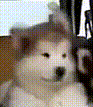
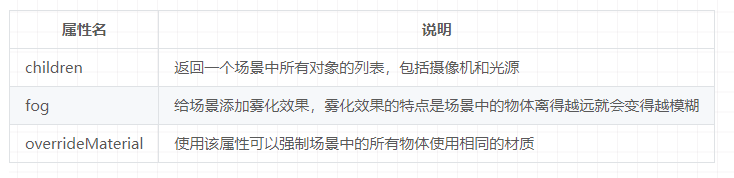
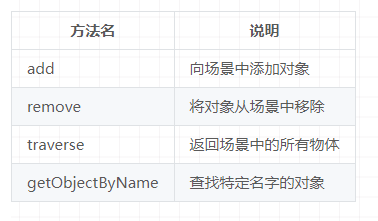
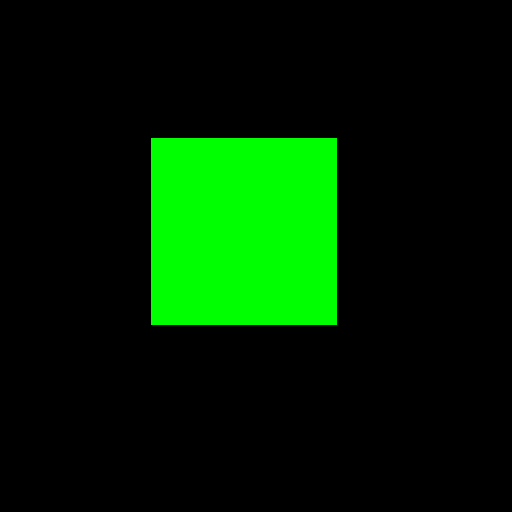
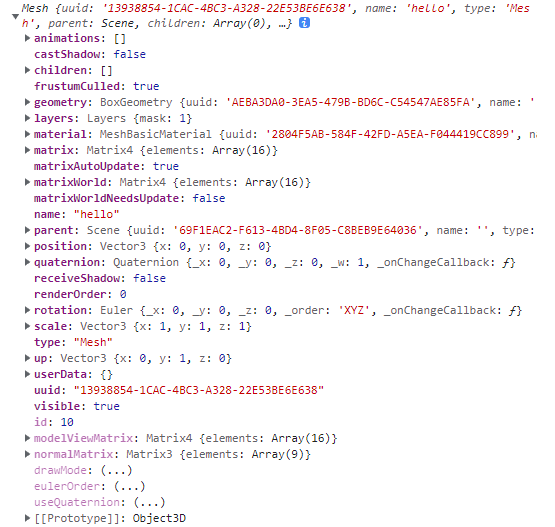
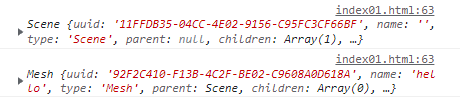

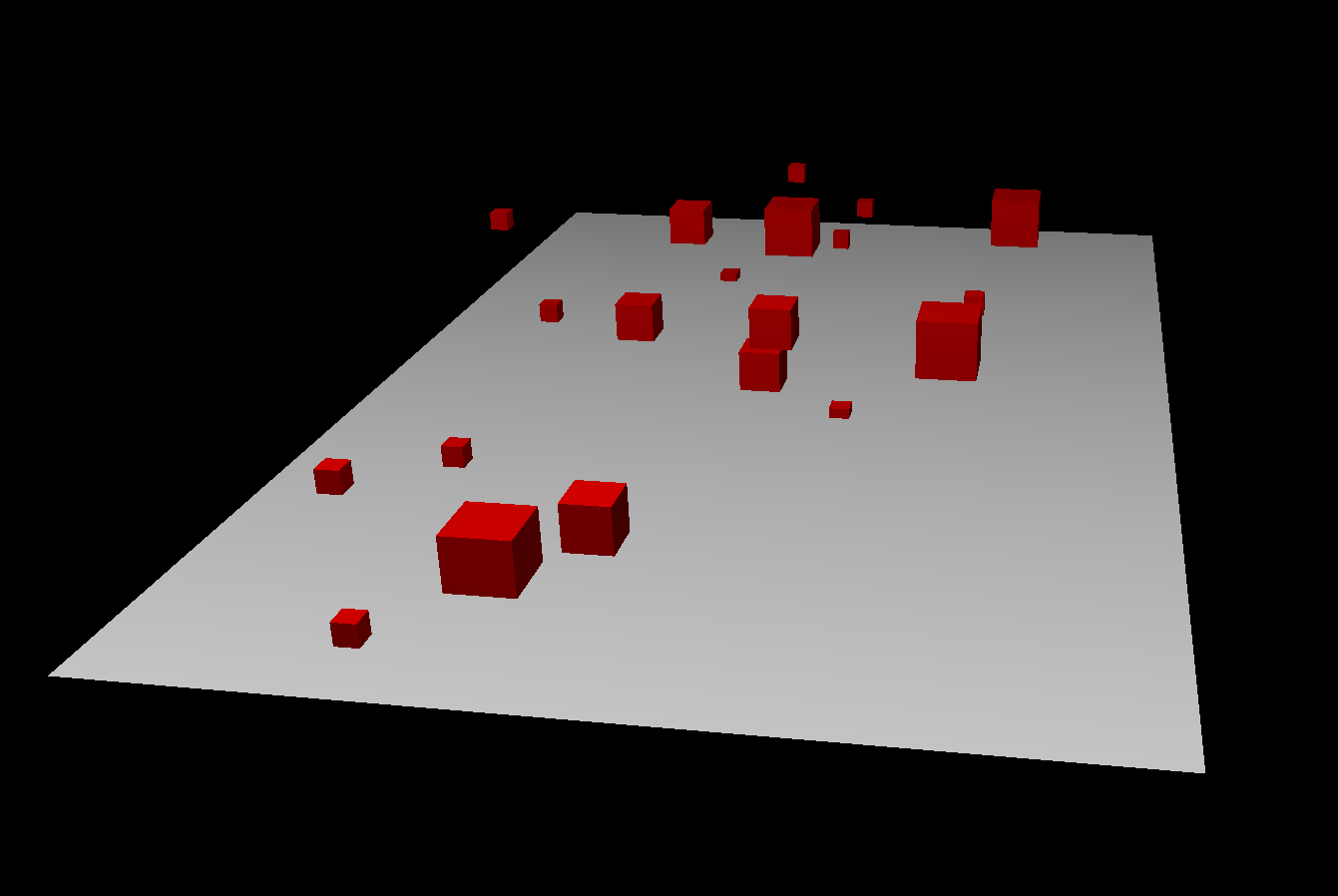
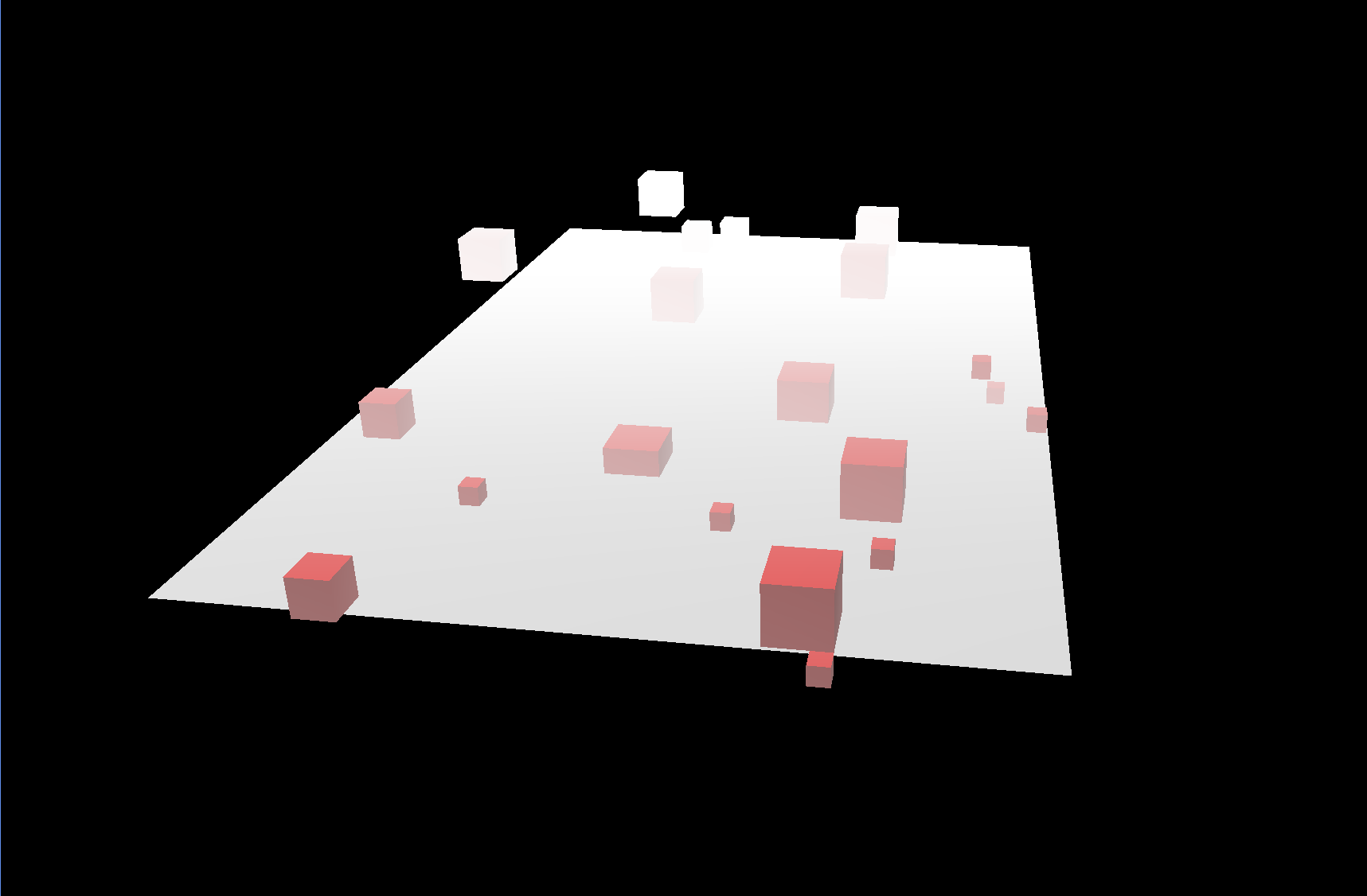
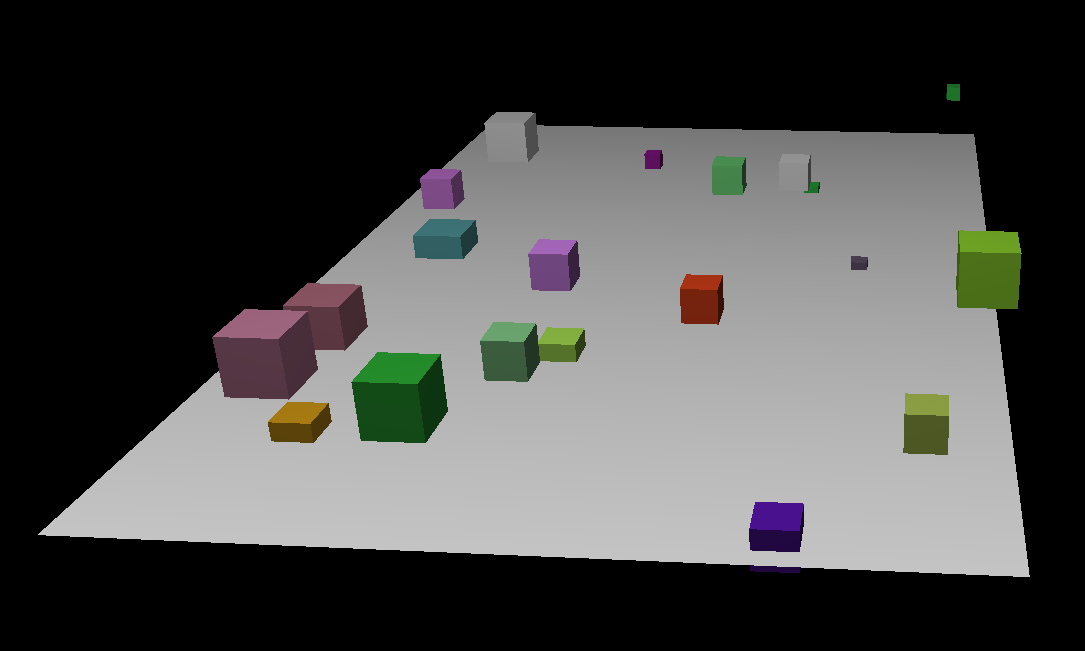
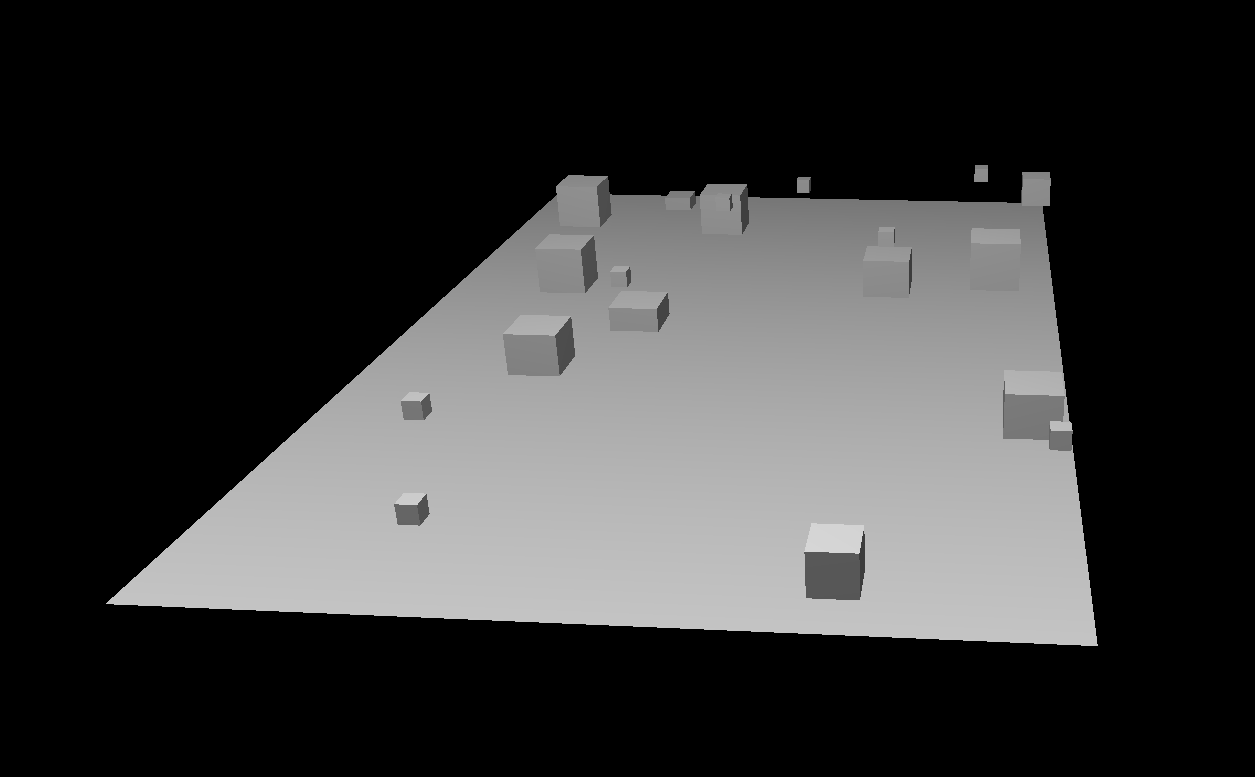











评论